A diferencia de versiones anteriores de Windows, en las que Este PC o Equipo era la localización por defecto para el Explorador, en Windows 10 hay una nueva carpeta llamada «Home». La carpeta «Home» es lo que ves en Windows 10 al abrir la app de Explorador de Archivos. Se puede personalizar esta carpeta Home al igual que se puede personalizar la de Favoritos. El usuario puede añadir cualquier carpeta deseada ahí. Además, puesto que el Menú Inicio de Windows 10 ya no muestra los elementos Recientes, la carpeta Home rastrea y muestra las carpetas frecuentemente usadas y los archivos recientes. En este artículo, veremos cómo resetear y limpiar las carpetas Frecuentes desde la carpeta Home de Windows 10.
Los usuarios a los que le preocupen su privacidad puede eliminar las carpetas Frecuentes enteramente desde la localización Home o incluso establecer el Explorador para abrir Equipo por defecto. Para aquellos que prefieran mantener la carpeta Home intacta pero les gustaría limpiar las carpetas Frecuentes, estas son las instrucciones paso a paso.
Resetear y limpiar las carpetas Frecuentes desde la carpeta Home de Windows 10
1, Abre el Símbolo del Sistema
2, Cierra todas las ventanas del Explorador y sal del Explorador de archivos usando este método.
3, A continuación, escribe lo siguiente en el símbolo del sistema:
del %appdata%\Microsoft\Windows\Recent\AutomaticDestinations\*.automaticDestinations-ms
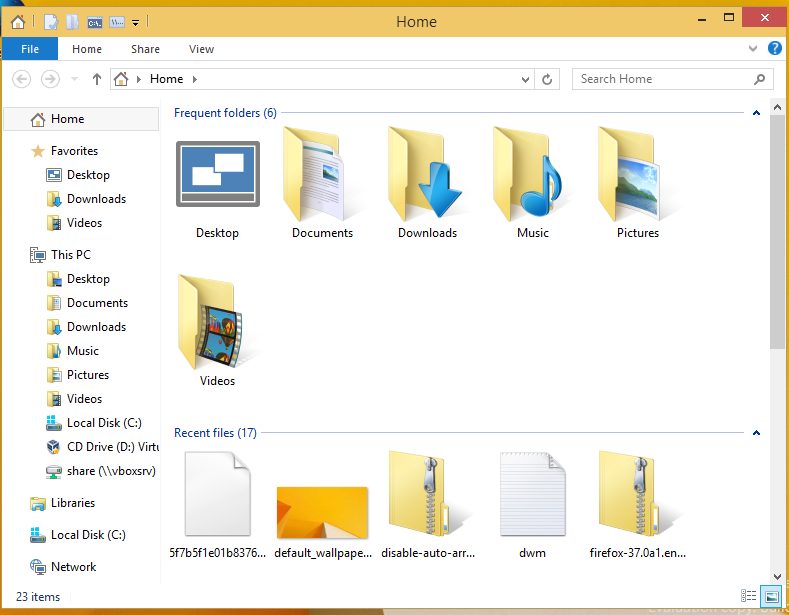
4, Abre el Administrador de Tareas y pincha en el menú Archivo -> Comando Ejecutar nueva tarea. En el diálogo «Crear Nueva Tarea» que se te abrirá, escribe explorer en la casilla y presiona Intro:

Eso es todo. Ahora cierra el Administrador de Tareas y el Símbolo del Sistema y comprueba la carpeta Home.
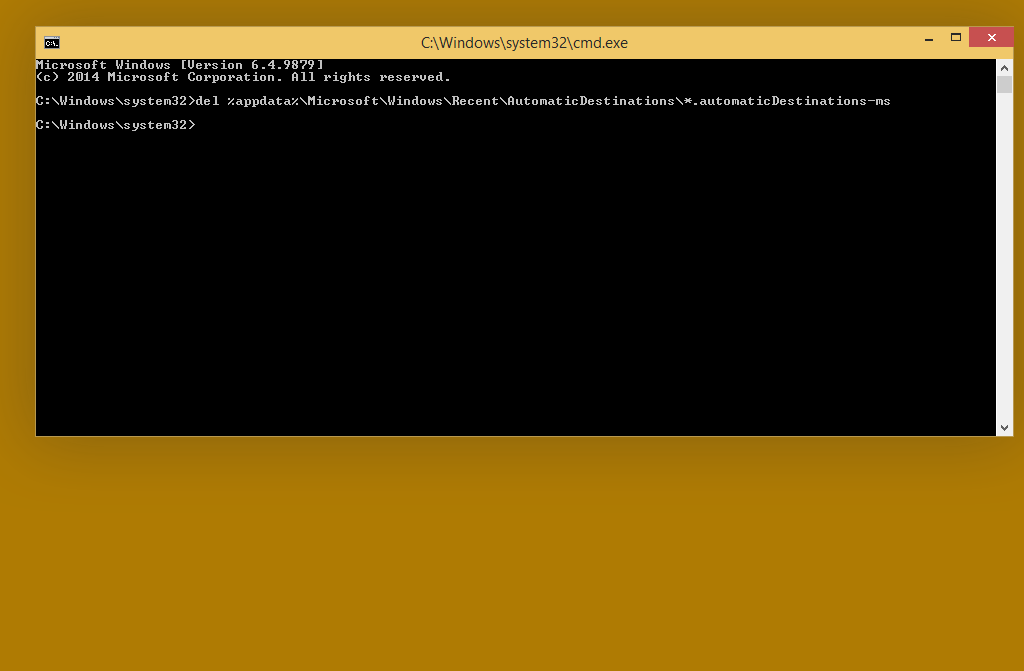
Las carpetas Frecuentes estarán limpias, tal y como estaban cuando instalaste Windows 10.
Leer más:
Como Desactivar o activar Windows Defender en Windows 10
Fija las Carpetas Frecuentes al menú Inicio o barra de tareas en Windows 10